آموزش فلش كردن گوشی آيفون

همانگونه که تلفن های همراه اندرویدی قابلیت فلش کردن را ارائه میکنند، فلش گوشی های آیفون اپل نیز امکانپذیر است! هنگامی که یک آیفون را فلش کنید، فریمور (Firmware) آن به همان حالت پیش فرض و اولیه بازگردانده می شود و چنانچه باگ و اختلالی در عملکرد موبایل بوده برطرف می گردد. در ادامه این مطلب به آموزش دو راه ساده فلش كردن گوشی آيفون میپردازیم و بیشتر در باره ماهیت فلش کردن گوشی آیفون بحث می کنیم. همراه ساتل دیجیتال باشید.
آموزش فلش كردن گوشی آيفون | فلش كردن گوشی آيفون | مقدمه
پیش از اینکه درباره طریقه فلش کردن iPhone بگوییم بهتر است کمی درمورد ماهیت فلش کردن تلفن های موبایل صحبت کنیم و اصلا بیان کنیم که منظور از انجام این کار چیست؟ اگر بخواهیم خیلی ساده همه چیز را بگوییم باید بیان کنیم که فلش کردن درواقع به معنای نصب دوباره ی فریمور هست. در موبایل های اندرویدی بیشتر فلش گوشی به سه علت و تحت سه شرایط انجام می گیرد. شرط نخست به بروز اختلال در عملکرد فایل های سیستمی مربوط می شود. به عنوان نمونه امکان دارد موبایل شما بریک شده باشد و به فلش کردن آن احتیاج داشته باشید.
شرط دوم مربوط به هنگامی میشود که قصد دارید موبایل خود را بفروشید و خریدار تحت هیچ شرایطی شانس بازیابی اطلاعات شما را نداشته باشد. شرط سوم نیز به زمانی مربوط میشود که قصد داشته باشید یک کاستوم رام (Custom ROM) را روی موبایل خود نصب نمایید. توجه داشته باشید که ریست فکتوری با فلش کردن موبایل متفاوت است اما فلش كردن موبایل های آيفون اپل چه زمانی و با چه هدفی صورت می گیرد؟ فلش آیفون ها به دو علت میتواند انجام شود. این دو علت دقیقا همان دو علت اولی هستند که برای گوشی های اندرویدی بیان کردیم.

پس چنانچه در عملکرد فریمور و فایل های سیستمی گوشی آیفون شما مشکل یا اختلالی به وجود بیاید قادر خواهید بود با فلش کردن مسئله را رفع کنید یا چنانچه قصد فروش گوشی آیفون خودتان را دارید و می خواهید که شانس بازیابی اطلاعات خود به وسیله خریدار را به صفر درصد برسانید، فلش آیفون به شما کمک میکند.
اما چطور قادر به انجام فلش روی آیفون های اپل خواهیم بود؟ برای انجام این کار میتوانید از دو روش مختلف استفاده کنید. در روش اول از نرم افزار آیتیونز (iTunes) استفاده میشود اما در روش دوم نیازی به استفاده از این نرم افزار وجود ندارد و از حالت DFU Mode یا Recovery Mode خود آیفون استفاده خواهد شد.
نکته: برای فلش كردن آيفون باید تجربه کافی در این زمینه داشته باشید. مسئولیت انجام این کار به طور کاملا بر عهده شماست
روش اول: فلش کردن آیفون با استفاده از برنامه آیتیونز (iTunes)
با استفاده از برنامه iTunes می توانید آیفون خود را فلش کنید. این راه ساده ترین راه انجام فلش بر روی فریمور آیفون ها هست اما متاسفانه همیشه قابل استفاده نیست و فقط در شرایطی میتوان از این روش استفاده کرد که آیفون عاری از مشکل بوت و روشن گردد. پس چنانچه مشکل آیفون شما به صورتی باشد که بوت نگردد قادر نخواهید بود از این راه استفاده کنید. مراحلی که برای استفاده از این راه باید طی کنید به شرح زیر هستند
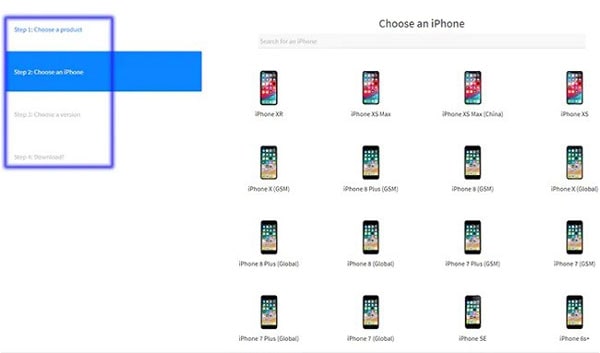
نکته مهم : فراموش نکنید که فلش کردن موبایل سبب حذف تمامی اطلاعات ذخیره شده روی آن می گردد و دستگاه را مثل روز اولش راه اندازی می نماید. پس حتما پیش از فلش کردن از محتوای فعلی موبایل خود یک فایل بکاپ تهیه نمایید .
در اولین قدم شما باید فایل فریمور اورجینال و متناسب با آیفون خودتان را دانلود کنید( از سایتIPSW ) . مدل آیفون خودتان را انتخاب می کنید .پس از مشخص کردن مدل گوشی آیفونتان یک فایل تحت عنوان فریمور رسمی دستگاه قابل دانلود می گردد. این فایل را دانلود نمایید و آن را به مسیری از حافظه کامپیوترخود انتقال دهید که فراموش نشود. حالا به روزترین نسخه اپلیکیشن آیتیونز را روی کامپیوتر نصب و اجرا نمایید و مراحل زیر را انجام دهید:
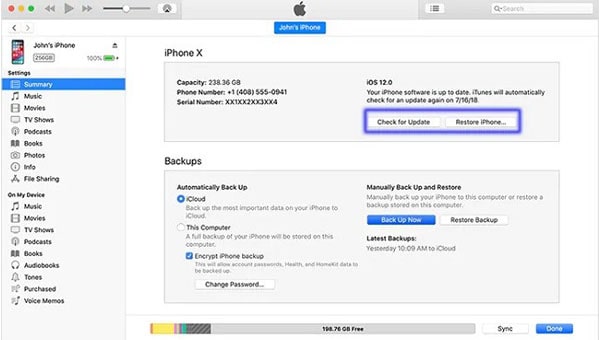
- پیش از اینکه کار فلش آیفون را شروع کنید، اپل آیدی خود را در موبایل غیر فعال کنید تا بعدها با قفل اپل آیدی و آیکلود لاک رو به رو نشوید.
- گوشی آیفون خود را با کابل مناسب به کامپیوتر وصل نمایید .
- قفل صفحه نمایشگر آیفون را باز کرده و گزینه Trust را انتخاب کنید .
- از منوی سمت چپ برنامه گوشی آیفون به قسمت Summary بروید.
- کلیک Shift را از روی کیبورد کامپیوتر خود نگه دارید و گزینه Restore iPhone را انتخاب کنید
- در پنجره پاپ آپی که نمایش داده می شود ، فریمور آیفون که ابتدای کار دانلود کرده بودید را انتخاب کنید .
- روی گزینه Restore iPhone کلیک نمایید
.
منتظر بمانید تا فلش كردن آيفون با موفقیت انجام گردد و موبایل شما به صورت خودکار ریستارت شود . به این روش مراحل راهاندازی اولیه دستگاه موبایل پدیدار می شود و با انجام دادن این مراحل موبایل بوت می شود و قادر خواهید بود از آن استفاده کنید. مجددا تاکید میکنیم که با فلش کردن گوشی تمام اطلاعات آن حذف می شود ، پس اگر اطلاعات مهمی در دستگاه موبایل خود دارید پیش از انجام فلش آن ها را به کامپیوتر انتقال دهید یا یک فایل بکاپ از گوشی خود ذخیره کنید .
روش دوم: فلش كردن آيفون با استفاده از حالت DFU و Recovery
در بعضی مواقع امکان دارد مشکل آیفون شما به صورتی پدیدار شود که امکان بوت شدن دستگاه موبایل وجود نداشته باشد. به بیان دیگر تصور کنید آیفون شما به علت باگ ها و مشکلات نرم افزاری مربوط به فریمور روشن نگردد! در این شرایط چه باید کرد؟ در اینگونه شرایط قادر نیستید به آسانی گوشی آیفون را به وسیله یک کابل رابط به کامپیوتر وصل کنید و از راه آیتیونز آن را فلش کنید ، بلکه باید از حالت Recovery Mode یا DFU Mode برای انجام این کار استفاده کنید .
توجه داشته باشید که به علت برخی شرایط امکان دارد دسترسی به یکی از دو حالت های گفته شده برایتان ناممکن باشد و مجبور به استفاده از روش خاصی شوید. دو حالت گفته شده به شرح زیر هستند:
- حالت ریکاوری (Recovery Mode): در این حالت هنگامی که گوشی را روشن کنید آیکون مرتبط با اتصال یک کابل به iTunes نمایش داده میشود. پس با وصل کردن موبایل به کامپیوتر و اجرای آیتیونز در این حالت قادر خواهید بود مشکل را رفع کنید . در این روشذ iBoot کاملا فعال است.
- حالت دی اف یو (DFU Mode): واژه DFU مختصر شده ی عبارت "Development Firmware Upgrade" هست که آیفون را مجبور به دانگرید یا آپگرید نرم افزاری می نماید . عملکرد این حالت نیز شبیه به همان حالت ریکاوری است ، با این تفاوت که iBoot فعال نیست.
اما طریقه وارد شدن و فعالسازی دو حالت گفته شده با توجه به مدل آیفون شما به روش متفاوتی انجام می شود و شما باید با توجه به مدل آیفون خود اقدام به انجام کارهایی که در ادامه بیان می کنیم نمایید . ابتدا واردشدن به حالت ریکاوری مد را تست نمایید و چنانچه در انجام آن موفق نبودید از روش DFU Mode کمک بگیرید. نخست طریقه ورود به حالت ریکاوری را در مدل های مختلف آیفون برایتان بیان می کنیم :
- آیفون 6sو 6s Plus و مدل های قدیمی تر: گوشی آیفون را به طور کامل خاموش نمایید و سی ثانیه منتظر بمانید. دکمه هوم (Home) را سه ثانیه فشار داده و نگه دارید و گوشی آیفون را با کابل مناسب به کامپیوتری که نرم افزار آیتیونز در آن نصب و اجراست وصل کنید. دوباره دکمه هوم را نگه دارید تا حالت ریکاوری فعال گردد .
- آیفون 7 و 7 پلاس: گوشی آیفون را به طور کامل خاموش کنید و سی ثانیه منتظر بمانید . دکمه کم کردن صدا (Volume Down) را سه ثانیه فشار داده و نگه دارید و آیفون را با کابل مناسب به کامپیوتری که نرم افزار آیتیونز در آن نصب و اجراست وصل کنید. دوباره دکمه کم کردن صدا را فشار داده و نگه دارید تا حالت ریکاوری فعال گردد .
- آیفون 8 و مدل های جدیدتر: دکمه زیاد کردن صدا (Volume Up) را فشار داده و رها کنید. دکمه کم کردن صدا را فشار داده و رها کنید. دکمه پاور را فشار دهید تا صفحه گوشی کاملا سیاه گردد. حالا یکبار دکمه ک کردن صدا را فشار دهید تا حالت ریکاوری فعال گردد. حالا قادر هستید آیفون را با کابل مناسب به کامپیوتری که برنامه آیتیونز در آن نصب است متصل کنید و مراحل فلش کردن گوشی آیفون را انجام دهید.
اما چنانچه بنا به هر علت قادر نبودید گوشی آیفون را به حالت ریکاوری منتقل کنید باید از حالت DFU Mode استفاده کنید که آیبوت عملا در آن فعال نیست اما باز هم اجازه فلش کردن دستگاه در این حالت به کاربر داده میشود. برای وارد شدن به حالت DFU Mode در آیفون های مختلف به صورت زیر عمل نمایید :
- آیفون 6sو 6s Plus و مدل های قدیمی تر: گوشی آیفون را با یک کابل متناسب با آیفون به کامپیوترتان وصل کنید و برنامه آیتیونز را اجرا کنید . دو دکمه پاور (Power) و هوم (Home) را به صورت همزمان فشار داده و سه ثانیه نگه دارید. پس از سه ثانیه دکمه پاور را رها کنید اما همچنان دکمه هوم را فشار داده و نگه دارید. می بینید که پیامی با مضمون "Detect an iPhone is in Recovery Mode" روی صفحه آیتیونز نمایش داده میشود که مشخص میکند فعالسازی حالت DFU Mode با موفقیت انجام شده است.
- آیفون 7 و 7 پلاس: گوشی آیفون را با یک کابل مناسب به سیستم کامپیوتری که نرم افزار آیتیونز در آن نصب و اجرا شده وصل نمایید . دکمه های پاور و کم کردن صدا را به صورت همزمان فشرده و برای مدت زمان سه ثانیه نگه دارید. سپس دکمه پاور را رها کنید اما همچنان دکمه کم کردن صدای گوشی را همچنان فشار داده و نگه دارید تا پیام "Detect an iPhone is in Recovery Mode" روی صفحه آیتیونز روی صفحه آیتیونز نمایش داده شود. به این روش در آیفون 7 و 7 پلاس حالت DFU Mode فعال می شود .
- آیفون 8 و مدل های جدیدتر:گوشی آیفون را با کابل مناسب به سیستم کامپیوتری که نرم افزار آیتیونز در آن نصب و اجرا شده وصل نمایید . یکبار دکمه زیادکردن صدا (Volume Up) را فشار داده و بلافاصله دکمه کم کردن صدا (Volume Down) را فشار دهید و بعد دکمه پاور را فشار دهید و تا هنگامی نگه دارید، که صفحه آیفون کاملا سیاه گردد . وقتی صفحه آیفون سیاه شد، دکمه های پاور و کم کردن صدا را به صورت همزمان فشار داده و 5 ثانیه نگه دارید. سپس دکمه پاور را رها کنید و 5 ثانیه دیگر دکمه کم کردن صدا را فشرده نگه دارید. خواهید دید که حالت DFU Mode در آیفون فعال می گردد .
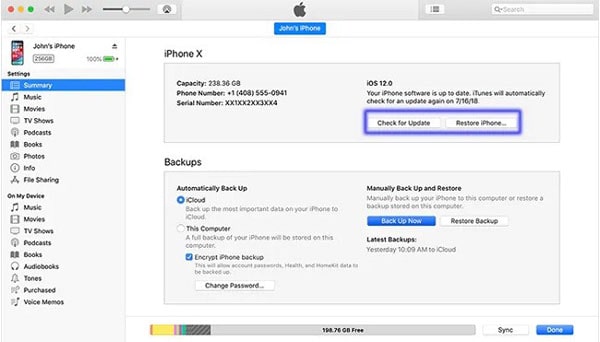
پس از اینکه یکی از دو حالت های گفته شده (ریکاوری یا DFU) در آیفون شما فعال شد به راحتی می توانید آیفون خود را فلش کنید برای انجام این کار به ظریق زیر عمل نمایید:
- دکمه Shift را از روی کیبورد سیستم کامپیوتر خود نگه دارید.
- در برنامه آیتیونز روی گزینه Restore iPhone کلیک نمایید .
- مسیر فایلی که قبلا از سایت ipsw دانلود کردید و قرار است روی آیفون فلش شود را انتخاب نمایید .
- روی گزینه Restore iPhone کلیک نمایید .
منتظر بمانید تا مراحل فلش کردن تکمیل گردد . انجام این کار چند دقیقهای طول میکشد، پس صبور باشید و اجازه دهید که فلش دستگاه آیفون با موفقیت انجام گردد . پس از اینکه آیفون فلش شد، درست همانند روز اولش راهاندازی می گردد و تمام فایل های سیستمی آن ترمیم میشوند. پس قادر هستید بدون مشکل از آیفون خود استفاده نمایید.
اگر اپل آیدی (Apple ID) را فعال نکرده باشیم چه اتفاقی می افتد؟
همانطور که قبل از این بیان کردیم باید پیش از اینکه آیفون خود را فلش یا حتی فکتوری ریست نمایید ، اپل آیدی خود را از آن ساین اوت (Sign Out) کنید زیرا در غیر این صورت پس از اینکه گوشی آیفون فلش یا فکتوری ریست شد با قفل آیکلود رو به رو می گردید و گوشی بوت نمی گردد . در این شرایط باید مشخصات اپل آیدی خود را داشته باشید و اگر این مشخصات را نداشته باشید با مشکل بزرگی مواجه خواهید شد زیرا اپل تصور می کند که گوشی دزدیده شده و به وسیله سارق فکتوری ریست یا فلش شده است و حالا او به مشخصات اپل آیدی کاربر اصلی دستگاه دسترسی ندارد.

اگر راهی برای وارد کردن مستقیم اپل آیدی پیدا نکردید قادر هستید از ویژگی Find My iPhone هم استفاده نمایید و از طریق مرورگر کامپیوتر یا لپ تاپ خود اپل آیدی را در آیفون فعلی غیر فعال کنید و به این ترتیب از قفل آیکلود آن عبور نمایید .











